如何在Win11上打开自动HDR?Win11自动HDR打开教程
微软在Win11系统中添加了不少关于游戏方面的功能,如DirectStorage和游戏自动HDR,那就有不少用户问了,Win11怎么打开自动HDR?下面小编就给大家分享一下Win11打开自动HDR的教程。
Win11中打开自动 HDR?
1、确保您拥有所需的硬件
以下是外部显示器的官方要求:
支持 HDR10 的 HDR 显示器
DisplayPort 1.4 或 HDMI 2.0 或更高
具有 PlayReady 3.0 支持的集成或专用 GPU,例如:
Intel UHD Graphics 600 系列或更高
Nvidia GeForce 1000 系列或更高
AMD Radeon RX 400 系列或更高
享受这些新图形效果所需的第一件事是支持 HDR 的硬件,更准确地说是支持 HDR 的显示器。
如果您没有支持 HDR 的显示器,请访问我们的最佳游戏显示器列表并浏览其产品。那里有很多显示器支持它。
是的,不幸的是,并非所有显示器都支持此功能。显然,这是因为它很新,需要特定的硬件才能工作。
此外,您需要确保拥有最佳的连接质量。检查您的显示器是否有可用端口,如果您有 HDMI 或 Display 端口,请通过这些端口进行连接。
理想情况下,DisplayPort 1.4 将在连接性和图形方面产生最佳结果。HDMI 和 USB-C 也足够了。您还应该购买优质电缆。
2、从设置中开启 Auto-HDR
按Windows 键+ S 或单击 位于任务栏中间的“开始”菜单图标。
单击 设置 图标。

“设置”窗口打开后,转到“系统”。
然后,转到显示设置。
接下来,单击 Windows HD 颜色设置。

启用您需要的所有HDR设置,一切顺利。

以上便是小编为大家带来的Win11自动HDR打开教程,希望对大家有所帮助,更多内容请继续关注脚本之家。
相关文章
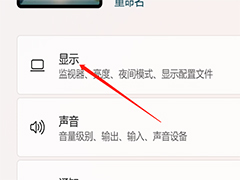
Win11怎么开启HDR功能? Win11HDR功能的使用方法
Win11怎么开启HDR功能?win11系统中想要开启HDR功能,开启这个功能对硬件有什么要求呢?下面我们就来卡看Win11HDR功能的使用方法2021-12-07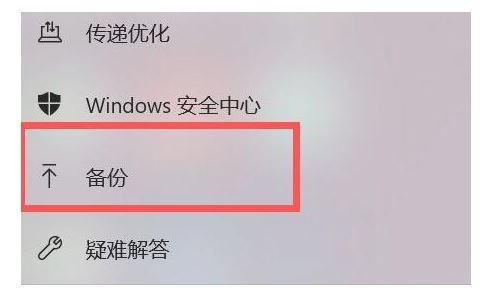 这篇文章主要介绍了Win11系统如何备份和还原?图文步骤教程的相关资料,需要的朋友可以参考下,但是很多新手使用Win11系统不知道如何备份和还原,下面和小编一起来看看Win112021-12-30
这篇文章主要介绍了Win11系统如何备份和还原?图文步骤教程的相关资料,需要的朋友可以参考下,但是很多新手使用Win11系统不知道如何备份和还原,下面和小编一起来看看Win112021-12-30 AMD处理器的win11系统如何运行安卓应用?对于使用AMD的win11用户最新有些烦恼,发现自己的AMD win11不能运行安卓应用,其实不然,只需要简单的设置下即可。下面有脚本之家2021-12-30
AMD处理器的win11系统如何运行安卓应用?对于使用AMD的win11用户最新有些烦恼,发现自己的AMD win11不能运行安卓应用,其实不然,只需要简单的设置下即可。下面有脚本之家2021-12-30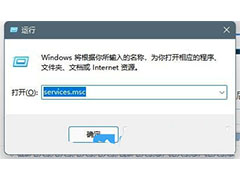
win11音频服务未响应怎么解决? Win11音频服务未运行的解决办法
win11音频服务未响应怎么解决?win11电脑音频不能正常播放,提示音频服务未运行,该怎么办呢?下面我们就来看看Win11音频服务未运行的解决办法2021-12-29
Win11中360浏览器怎么设置为默认浏览器? Win11修改默认浏览器技巧
Win11中360浏览器怎么设置为默认浏览器?自己有用习惯的浏览器,想要将win11默认浏览器换了,该怎么更换呢?下面我们就来看看Win11修改默认浏览器技巧2021-12-29
Win11管理员运行在哪里?Win11以管理员身份运行方法汇总
Win11管理员运行在哪里?今天本文就为大家带来了Win11以管理员身份运行方法汇总,需要的朋友一起看看吧2021-12-29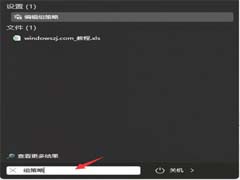
Win11如何手动更新? 超好用的Win11手动更新方法分享(Win10也适用)
Win11如何手动更新?本文就为大家带来了超好用的Win11手动更新方法,Win10也适用,需要的朋友一起看看吧2021-12-29
Win11不能下载软件怎么办?Win11不能下载软件的解决方法
Win11不能下载软件怎么办?本文就为大家带来了Win11不能下载软件的解决方法,需要的朋友一起看看吧2021-12-29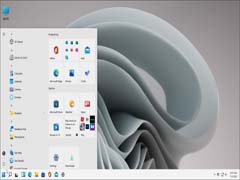 怎么将Win11开始菜单还原成Win10的样子?今天小编为大家带来了Win11上使用动态磁贴还原经典Win10开始菜单教程,需要的朋友一起看看吧2021-12-29
怎么将Win11开始菜单还原成Win10的样子?今天小编为大家带来了Win11上使用动态磁贴还原经典Win10开始菜单教程,需要的朋友一起看看吧2021-12-29 相信有很多用户都收到了微软发出的推送通知升级到最新的操作系统,本文就为大家带来的Win11升级教程,需要的朋友一起看看吧2021-12-29
相信有很多用户都收到了微软发出的推送通知升级到最新的操作系统,本文就为大家带来的Win11升级教程,需要的朋友一起看看吧2021-12-29


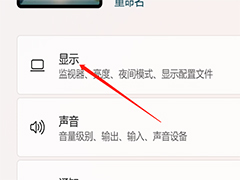
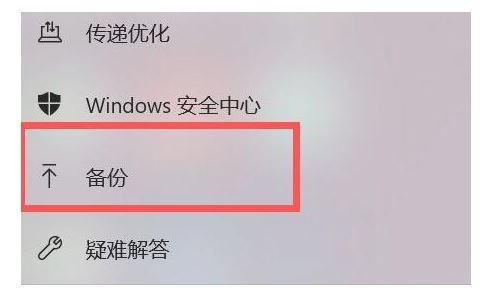

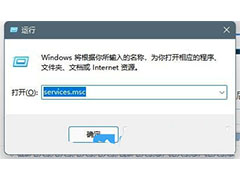


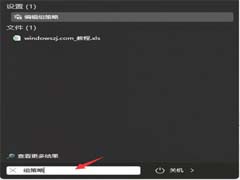

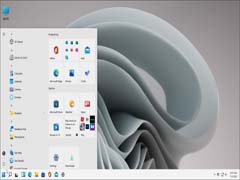

最新评论